



全国


好顺佳集团
2024-11-05 10:55:39
3877
内容摘要:食品经营许可证扫描到电脑的方法要将食品经营许可证扫描到电脑,通常有以下几种常见的方法:使用扫描仪:这是最常见的方式。将食品经营许可...
要将食品经营许可证扫描到电脑,通常有以下几种常见的方法:
使用扫描仪:这是最常见的方式。将食品经营许可证平整地放置在扫描仪的扫描区域内,然后按照扫描仪的操作指南进行扫描设置,如选择扫描分辨率、文件格式(如 JPEG、PDF 等),最后启动扫描程序完成扫描。
利用多功能一体机:如果您的打印机具备扫描功能,也可以按照其说明书进行操作来完成扫描。
借助手机扫描应用:现在有许多手机扫描应用程序,您可以使用手机拍摄食品经营许可证,然后通过应用进行裁剪、调整和优化,最后将处理后的文件传输到电脑上。
相关概念介绍:
扫描分辨率是指在扫描过程中,每英寸所采集的点数。较高的分辨率会提供更清晰、更详细的图像,但也会导致文件大小增加。常见的扫描分辨率有 300dpi、600dpi 等。文件格式的选择取决于您的具体需求,JPEG 格式常用于图片,PDF 格式则更适合保存文档,因为它能保持格式的稳定性和可编辑性。
以下是使用扫描仪将食品经营许可证扫描到电脑的详细步骤:
确保扫描仪与电脑连接正常。这可以通过 USB 连接或者局域网连接实现。
通过组合键 【Win+i】打开 Windows 设置面板, 【控制面板】并打开它。
在 【硬件和声音】下点击 【查看设备和打印机】选项。
找到您的扫描仪设备,打开扫描驱动器。
打开 Windows 传真和扫描界面后,把食品经营许可证平整地放到扫描仪的扫描区域上。放置好文件后,盖上盖子,然后点击 【新扫描】按钮。
在弹出的窗口中选择合适的格式(如 PDF 或 JPEG),设置完成后点击 【扫描】按钮。
等待扫描完成,并设置好文件名称。
返回电脑桌面并依次单击: 【】-【文档】-【已扫描的文档】,您就能找到扫描好的食品经营许可证文件。
注意事项:
在扫描过程中,要确保许可证放置平整,避免出现歪斜或部分内容缺失的情况。同时,根据实际需求选择合适的扫描分辨率,以平衡图像质量和文件大小。
以下是一些可用于扫描食品经营许可证的软件推荐:
百度 OCR:结构化识别食品经营许可证的全部 14 个字段,包括经营者名称、社会信用代码、法定代表人、住所、经营场所、主体业态、经营项目、有效期至、许可证编号、日常监督管理机构、日常监督管理人员、发证机关、签发人、签发日期。个人认证即可一次性享有 200 次免费测试资源,企业认证即可一次性享有 500 次免费测试资源。
阿里云 OCR:适用于识别食品经营许可证上的经营者名称、法定代表人名称、社会信用代码等关键信息的场景。阿里云 OCR 产品基于阿里巴巴达摩院强大的 AI 技术及海量数据,历经多年沉淀打磨。
在扫描食品经营许可证时,需要注意以下几点:
了解相关法规:根据《食品经营许可管理办法》等相关法规,食品经营许可实行一地一证原则,即食品经营者在一个经营场所从事食品经营活动,应当取得一个食品经营许可证。
确认扫描需求:明确扫描后的用途,例如是用于存档、电子申报还是其他用途,以便选择合适的扫描分辨率和文件格式。
检查许可证完整性:在扫描前,确保食品经营许可证完整、无破损、无污渍,以免影响扫描效果和信息的准确性。
保护隐私信息:如果许可证上包含敏感的个人或企业隐私信息,在扫描和保存过程中要注意信息安全,防止信息泄露。
如果没有扫描仪,您还可以通过以下方法将食品经营许可证扫描到电脑:
使用手机扫描应用:打开手机上的扫描应用,如“扫描全能王”等,拍摄食品经营许可证,然后进行裁剪、调整和优化,最后通过数据线、蓝牙或云存储将文件传输到电脑上。
利用打印机的复印功能:如果您的打印机具有复印功能,可以将食品经营许可证复印到一张纸上,然后使用具有扫描功能的其他设备(如办公室的多功能一体机)进行扫描。
希望以上内容对您有所帮助,祝您顺利完成食品经营许可证的扫描工作!
 办理资质许可,所属行业不同,详情会有所差异,为了精准快速的解决您的问题,建议您向专业的顾问说明详细情况,1对1解决您的实际问题。
办理资质许可,所属行业不同,详情会有所差异,为了精准快速的解决您的问题,建议您向专业的顾问说明详细情况,1对1解决您的实际问题。
上一篇:食品经营许可证待办理
下一篇:食品经营许可证怎么补办理
 浏览更多不如直接提问99%用户选择
浏览更多不如直接提问99%用户选择




 添加微信
添加微信
张总监 13826528954
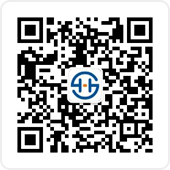
 关注微信公众号
关注微信公众号
限时领取创业礼包
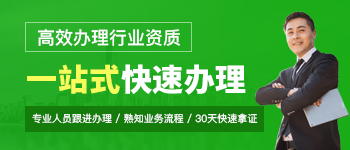


所有服务

您的申请我们已经收到!
专属顾问会尽快与您联系,请保持电话畅通!